Apple Watch, şüphesiz bugün piyasada bulunan en iyi akıllı saattir. Android kullananlar bile Apple Watch'u kullanmanın yollarını bulmaya çalıştılar, ancak şu ana kadar başarısız oldular. Ne yazık ki, Apple Watch deneyimi ne kadar harika ve kusursuz olsa da, epeyce sınırlamalar var.
İçindekiler
- İlgili Okuma
-
iPhone'dan Apple Watch Nasıl Geri Yüklenir
- Hala çalışmıyor?
- İlgili Mesajlar:
İlgili Okuma
- Düzeltme: Apple Fitness İzlemeye Bağlanmıyor
- Apple Watch Yüzlerini Değiştirmek İçin Kısayollar Nasıl Kullanılır
- Apple Watch Series 7 İpuçları ve Püf Noktaları
- watchOS 8'e Başlarken: Harika Yeni Özellikler, Iffy Uygulaması
- Apple Watch Series 6 vs Series 7: Yükseltmeli misiniz?
Büyük bir sınırlama, iOS 15.4 ve watchOS 8.5'in piyasaya sürülmesiyle çözüldü. Sonunda, önceki sürümlerde mümkün olmayan bir şey olan Apple Watch'ınızı iPhone'dan geri yükleyebilirsiniz.
iPhone'dan Apple Watch Nasıl Geri Yüklenir
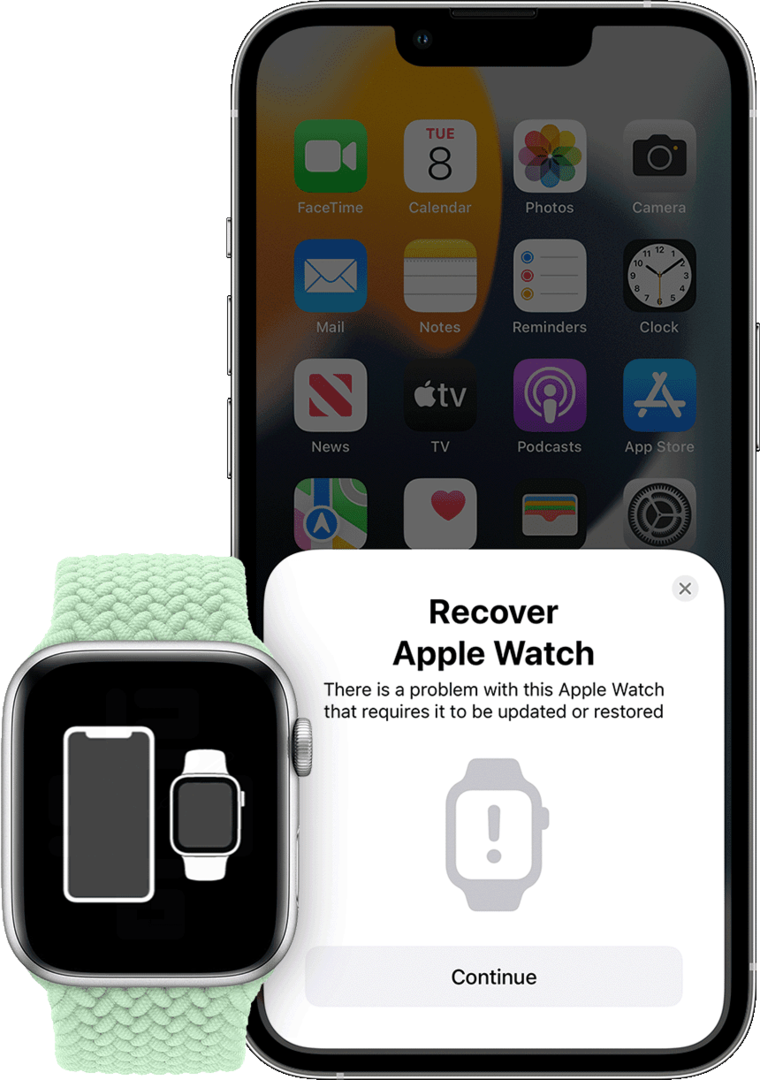
“Eski günlerde”, Apple Watch'ınızla ilgili büyük bir sorununuz varsa ve onu geri yükleyemediyseniz, Apple Store'a götürmeniz gerekiyordu. Açıkçası, herkes bir Apple Store'un yakınında yaşamadığı için bu harika bir çözüm değil, yani onu göndermeniz gerekecek. Bazı kullanıcılar, aşağıdaki açıklamayı sunan yeni bir "Apple Watch'ı Kurtar" animasyonu buldu:
"Bu Apple Watch'ta güncellenmesini veya geri yüklenmesini gerektiren bir sorun var".
Diğerleri, bir şeyler ters giderse Saatinizde kırmızı bir ünlem işareti görebileceğinizi keşfetti. Ancak sorunları çözmek için Apple Destek'e ulaşmanız gereken günler geride kaldı.
Neyse ki, nihayet Apple Watch'u iPhone'dan kendiniz geri yükleyebileceğiniz için bu artık geçerli değil. Apple'ın yeni destek sayfası, iPhone'unuzun iOS 15.4 veya sonraki bir sürümünü çalıştırması gerektiğinden, Apple Watch'un en az watchOS 8.5'i çalıştırması gerektiğinden, birkaç sorumluluk reddi sunuyor.
- Bluetooth etkinken iPhone'unuzu Wi-Fi'ye bağlayın ve iPhone'unuzun kilidini açın.
- Apple Watch'unuzu şarj cihazına koyun.
- Apple Watch'unuzdaki Yan düğmeyi çift tıklayın.
- iPhone'unuzda görünen ekrandaki adımları izleyin.
iPhone'unuzda ekrandaki adımlar tamamlandıktan sonra Apple Watch yeniden başlatılmalıdır. Yeniden başlatmayı tamamladıktan sonra, Apple Watch'unuzu bir yedekten geri yükleyebilirsiniz.
Hala çalışmıyor?
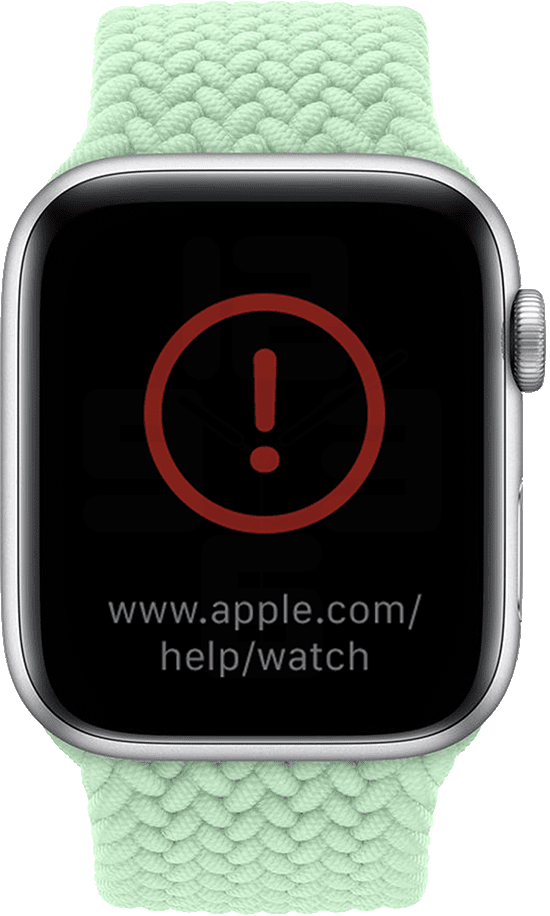
Yukarıdaki adımlar meli çoğu insan için çalışır, ancak süreçte bir şeylerin bozulduğu zamanlar olacaktır. Apple Watch'unuzu tamamen tuğlalamayacaksınız, ancak iPhone'unuzda Apple Watch'u Kurtar istemini görmenin yanı sıra kırmızı ünlem işareti yeniden görünebilir.
Apple, Apple Watch'u iPhone'dan geri yükleyemiyorsanız, Wi-Fi bağlantınızı iki kez kontrol etmek isteyeceğinizi belirtir. 5 GHz bir ağa bağlıysanız, 2,4 GHz Wi-Fi ağına geçin. Ayrıca, iPhone'unuz sabit veya 802.1X ağına bağlıysa Saati geri yükleyemezsiniz. Bu ağlar genellikle halka açık Wi-Fi ağlarında bulunduğundan, bu çoğu zaman bir sorun olmamalıdır.
Son olarak, Apple Watch'u iPhone'dan geri yükleme adımlarını uygularsanız ve kırmızı ünlem işareti yeniden belirirse, tüm umutlar kaybolmaz. Bu size olursa, Apple Watch'ınızdaki Yan düğmesine çift tıklayın ve ardından listelenen adımları tekrar izlemeyi deneyin.
Andrew, ABD'nin Doğu Sahili'nde yaşayan serbest yazar.
Yıllar boyunca iMore, Android Central, Phandroid ve diğer birkaç site de dahil olmak üzere çeşitli siteler için yazılar yazdı. Şimdi, günlerini bir HVAC şirketinde çalışırken, geceleri serbest yazar olarak ay ışığıyla geçiriyor.